スライドマスターにレイアウトを挿入するには
マスターの編集
最終更新日時:2025/08/23 21:46:00
スライドマスターセットにユーザー設定のレイアウトを挿入することができます。[スライドマスター]タブの[マスターの編集]グループの[レイアウトの挿入]を選択します。そのあと、そのレイアウトにプレースホルダーを挿入して作成します。作成が完了すると、新しいレイアウトに合うスライドを簡単にプレゼンテーションに追加できるようになります。
レイアウトの挿入
- [スライド マスタ]タブの[レイアウトの挿入]をクリックします。
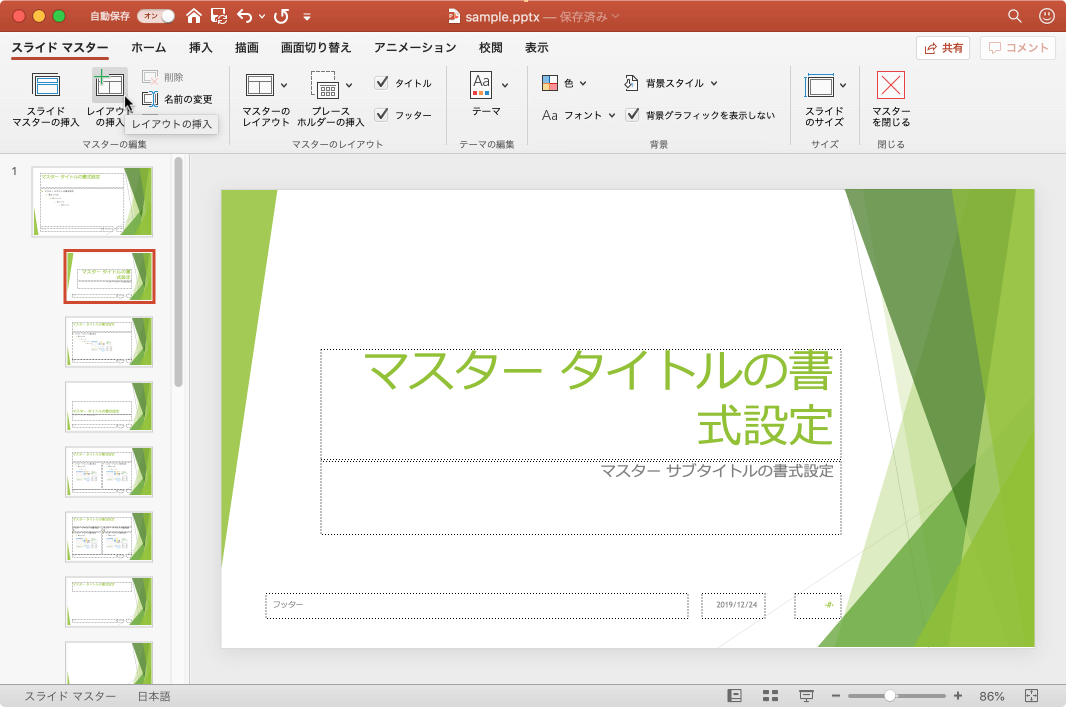
- レイアウトが挿入されました。
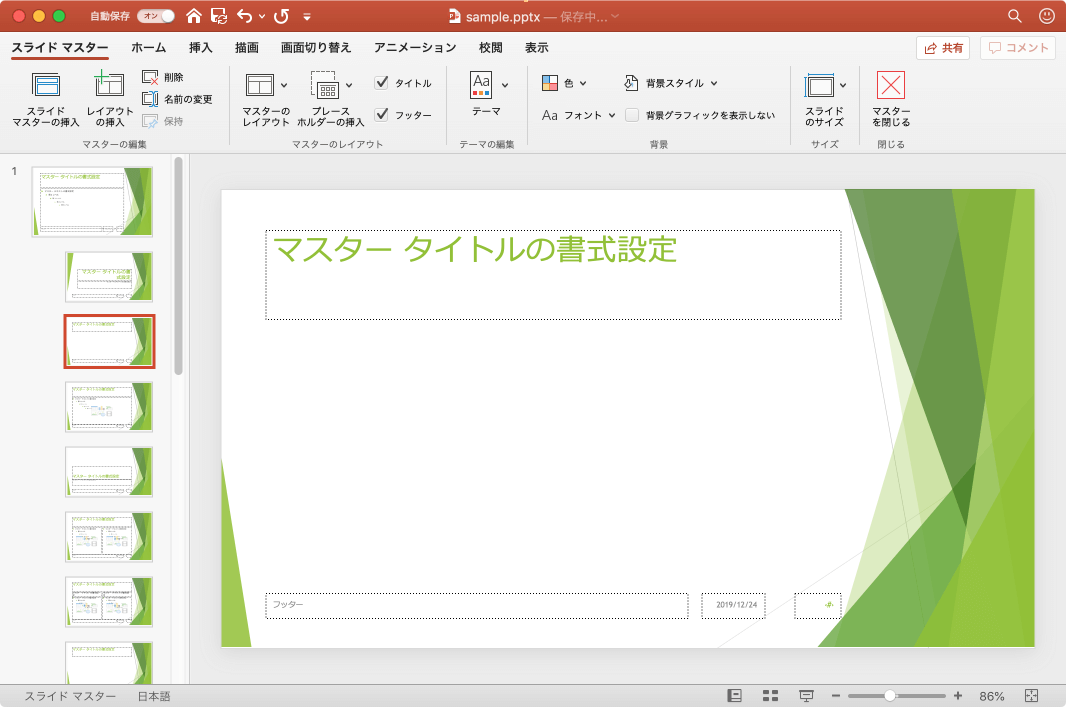
プレースホルダーの挿入
- [スライドマスター]タブ内の[プレースホルダーの挿入]ボタンをクリックします。
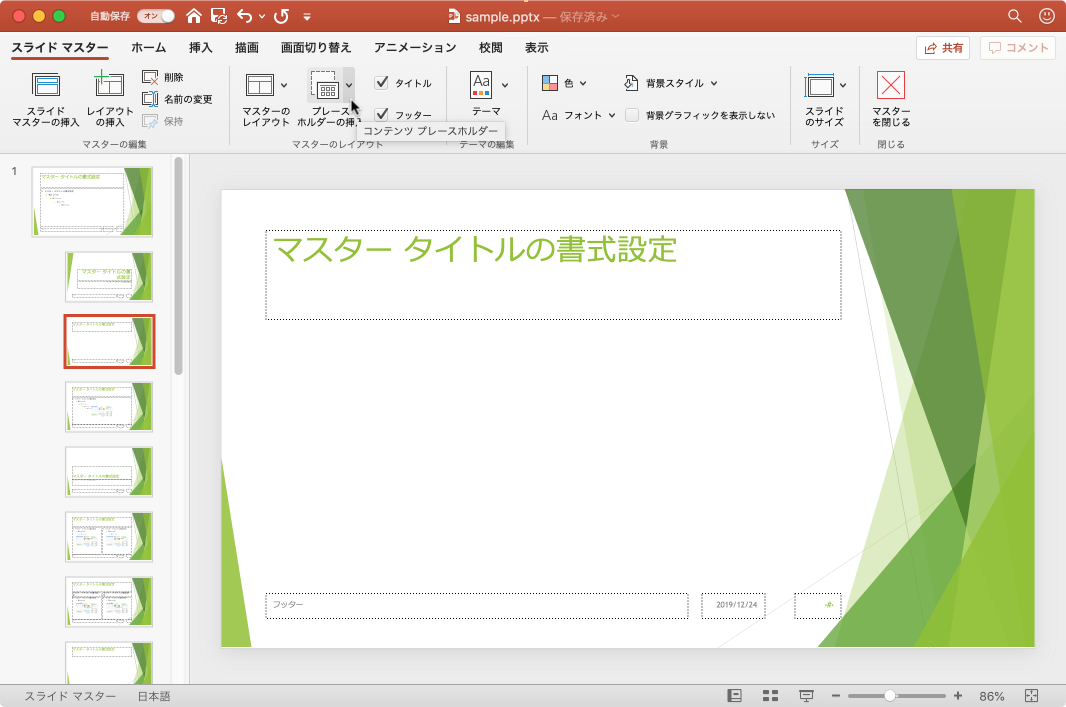
- 挿入したいスタイルを選択します。
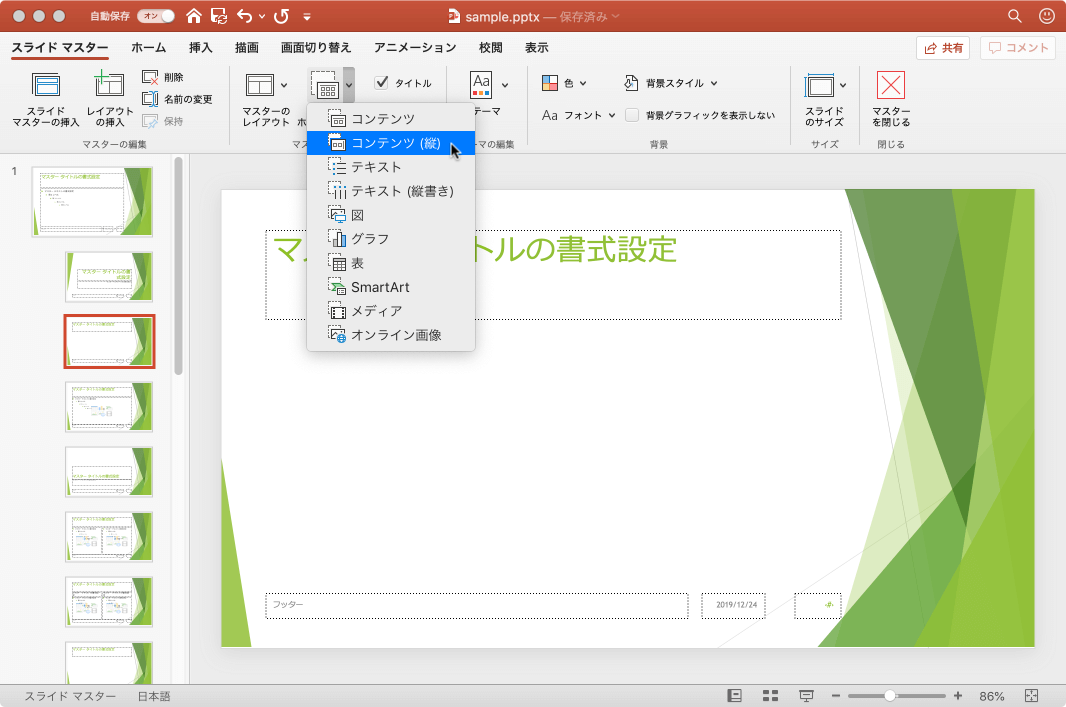
- プレースホルダーの範囲をドラッグします。
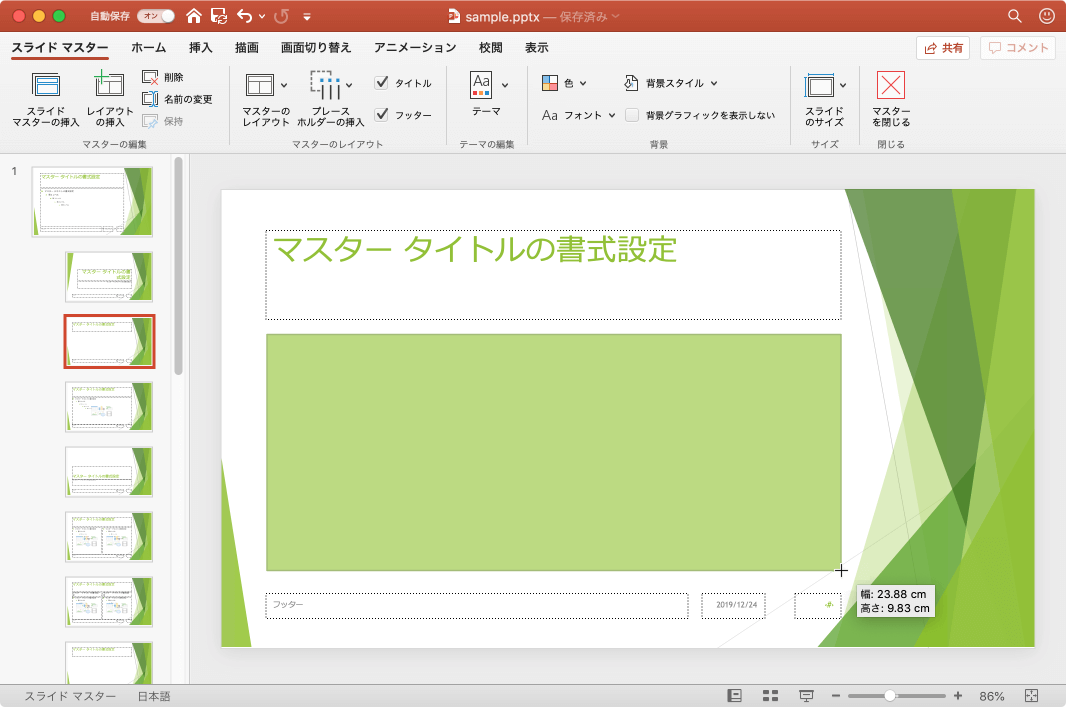
- プレースフォルダが挿入されました。
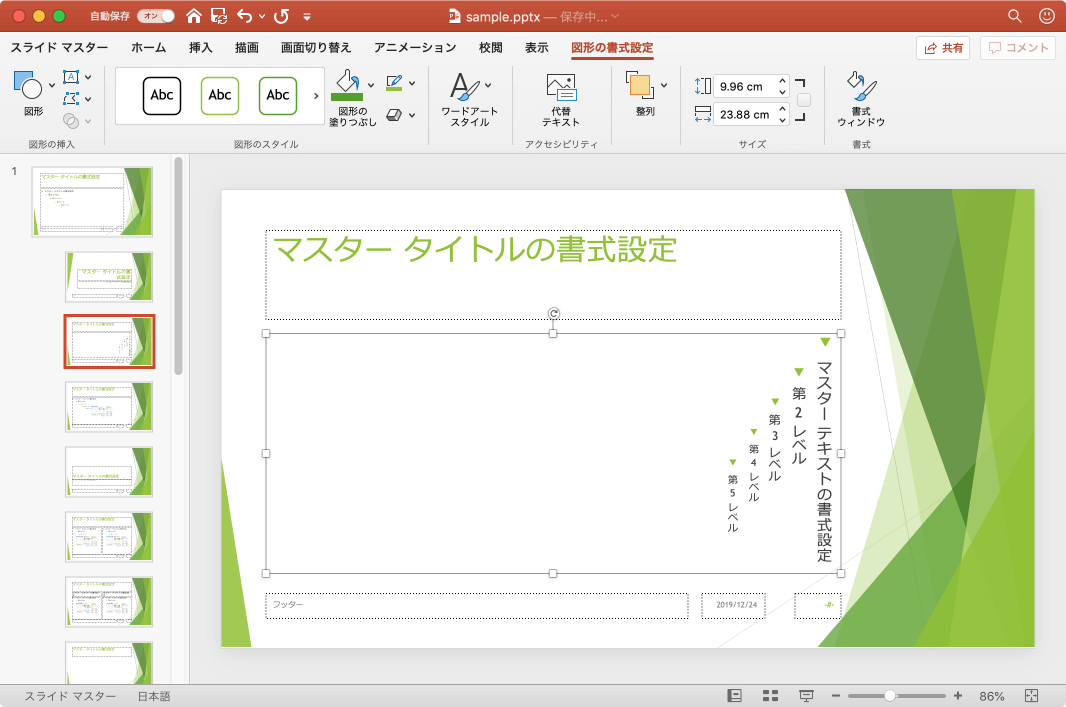
※執筆環境:Microsoft PowerPoint for Mac バージョン 16.33
INDEX

